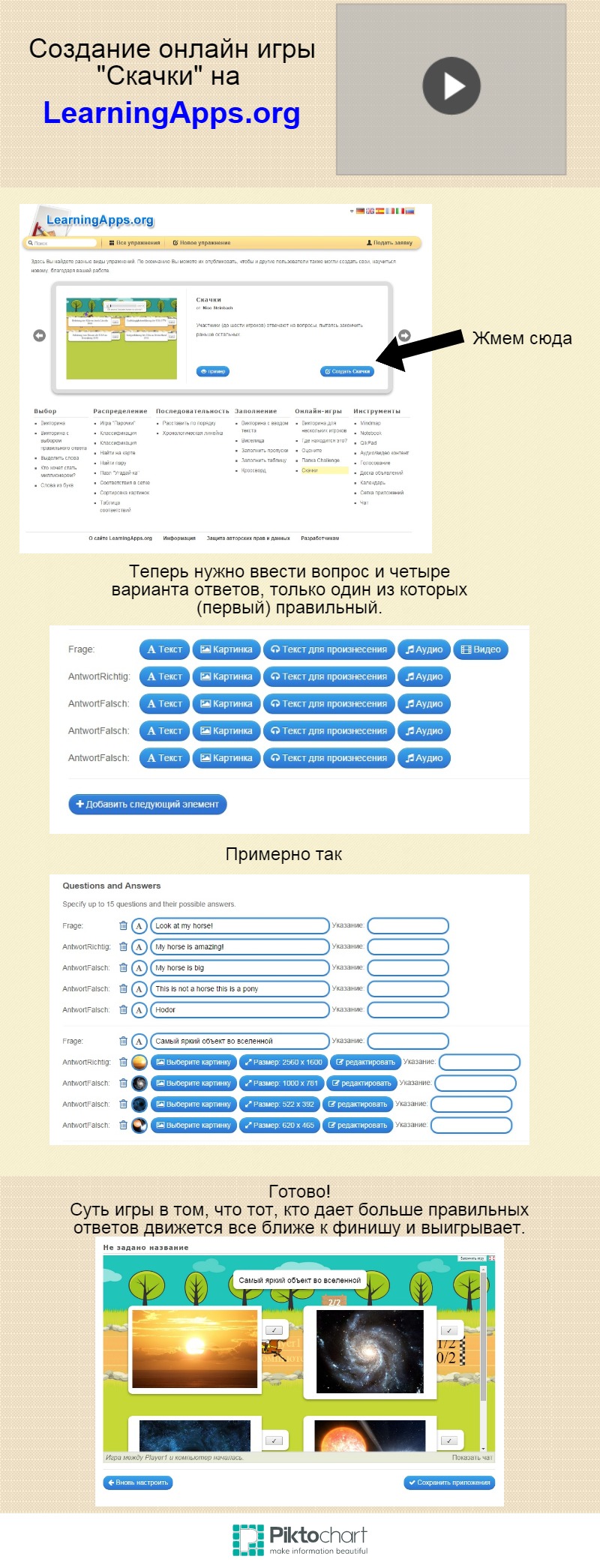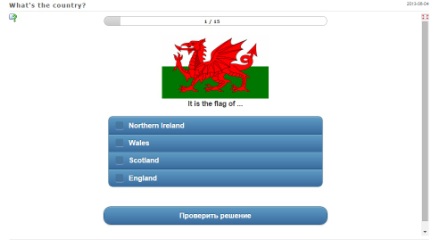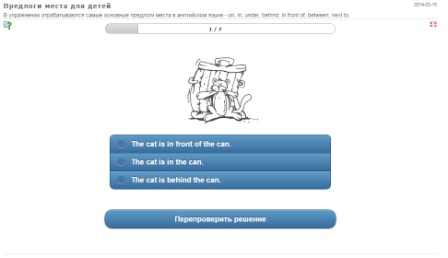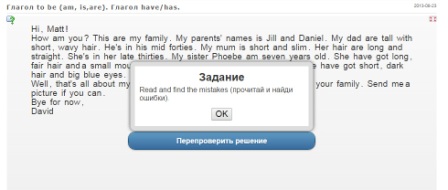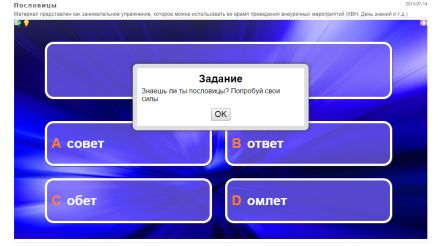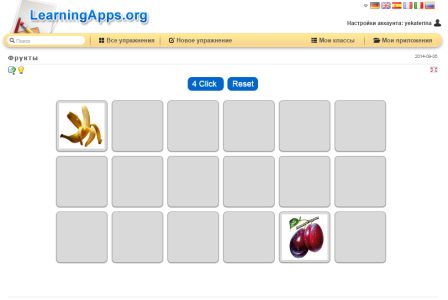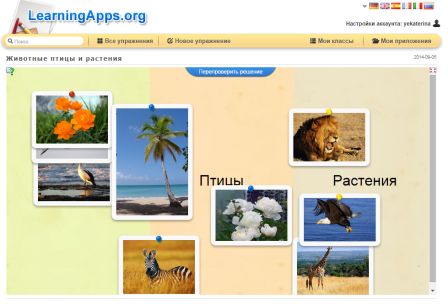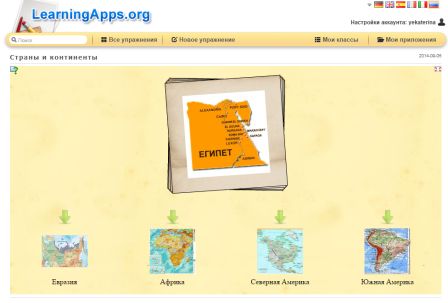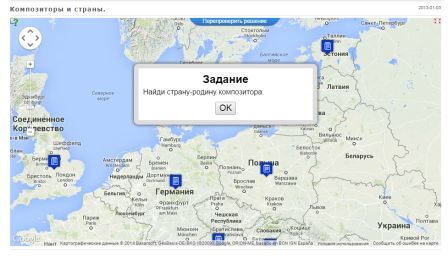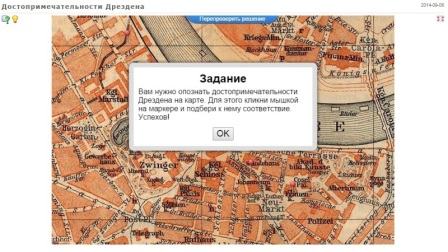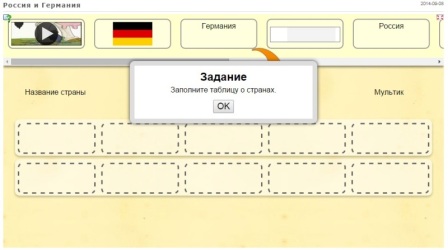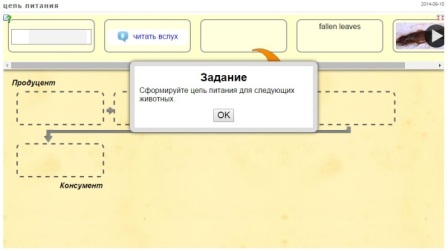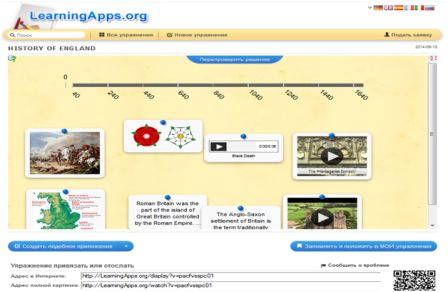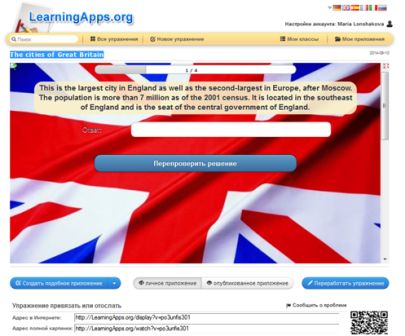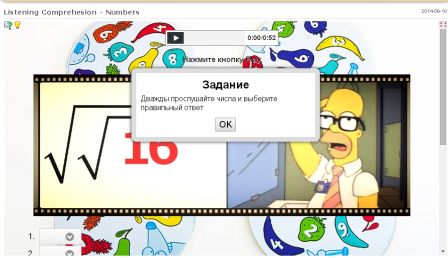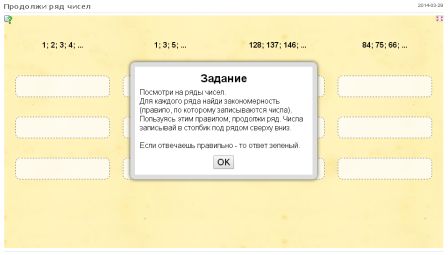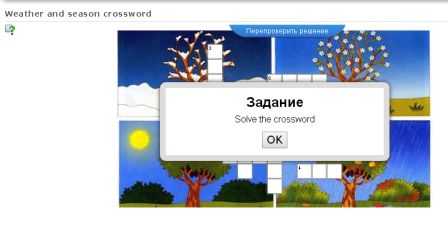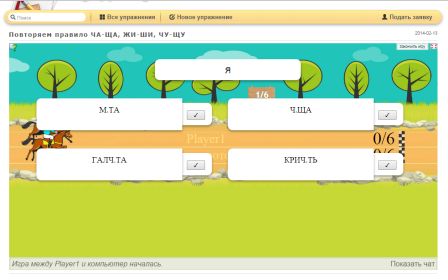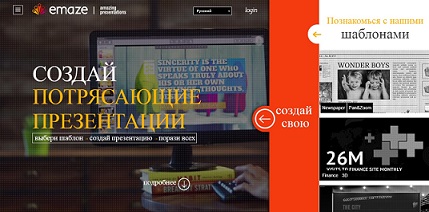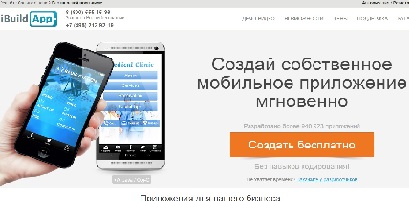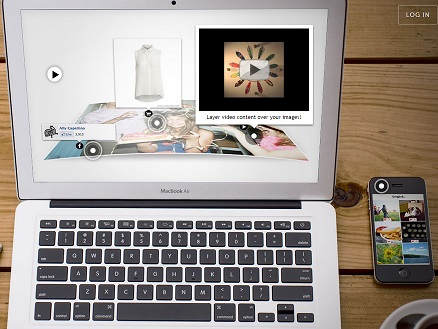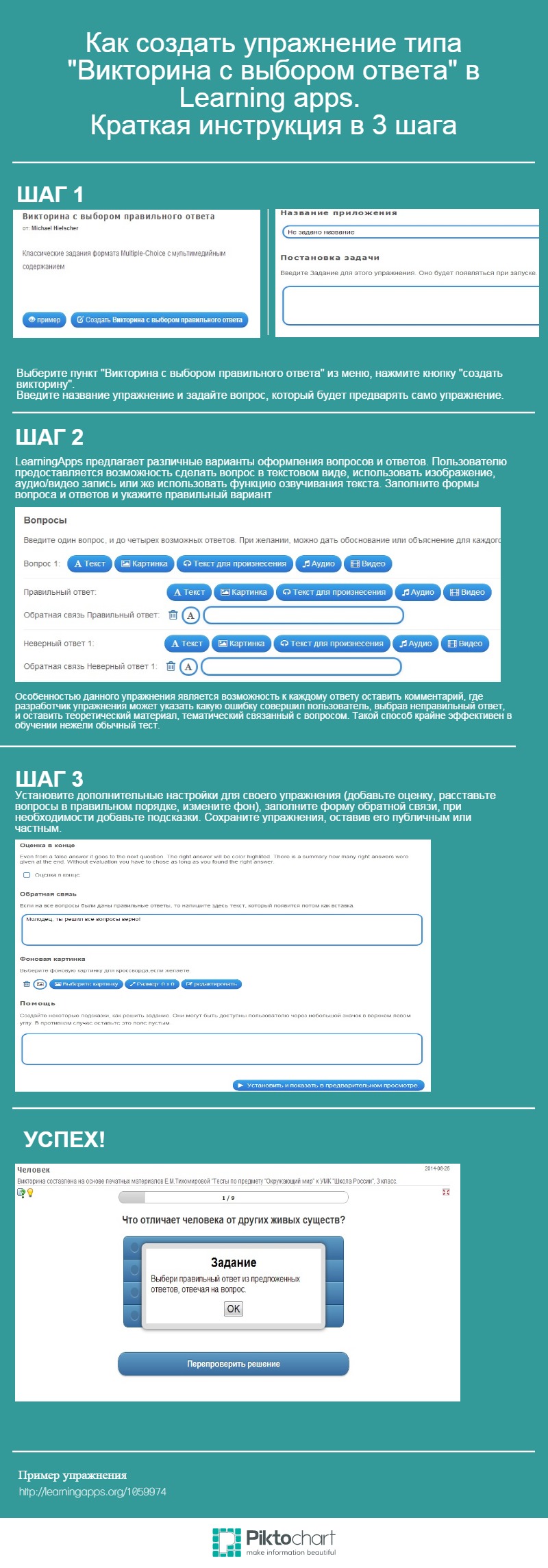
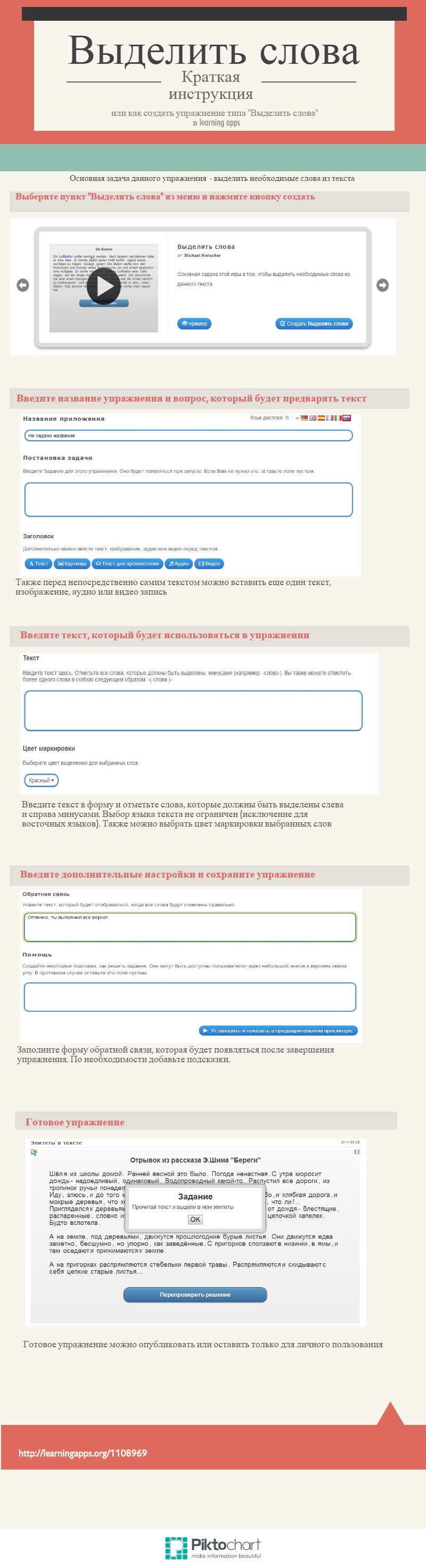
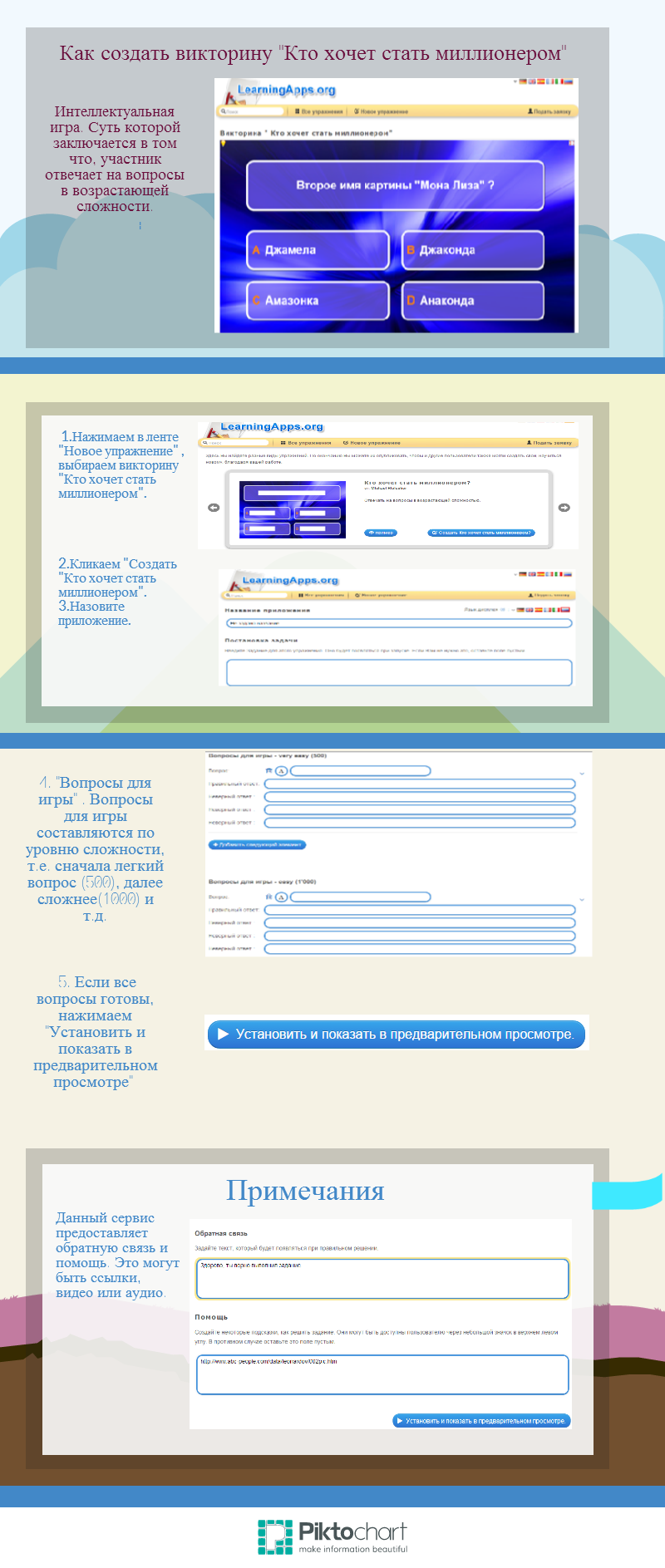
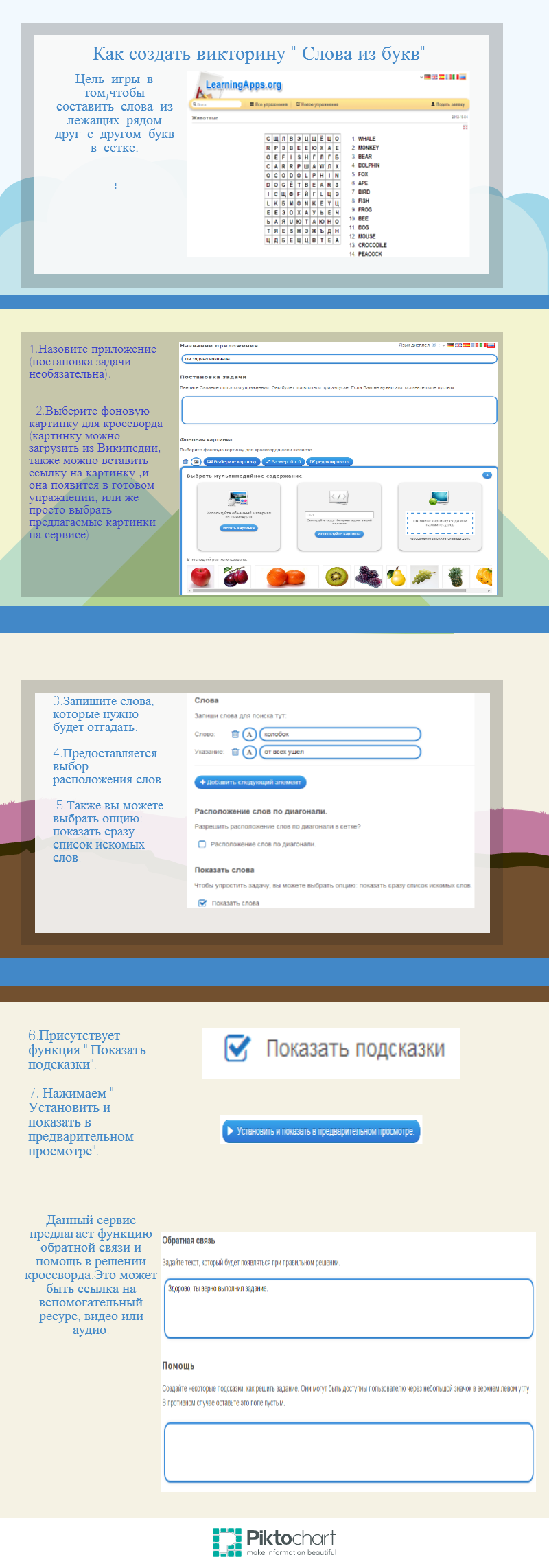
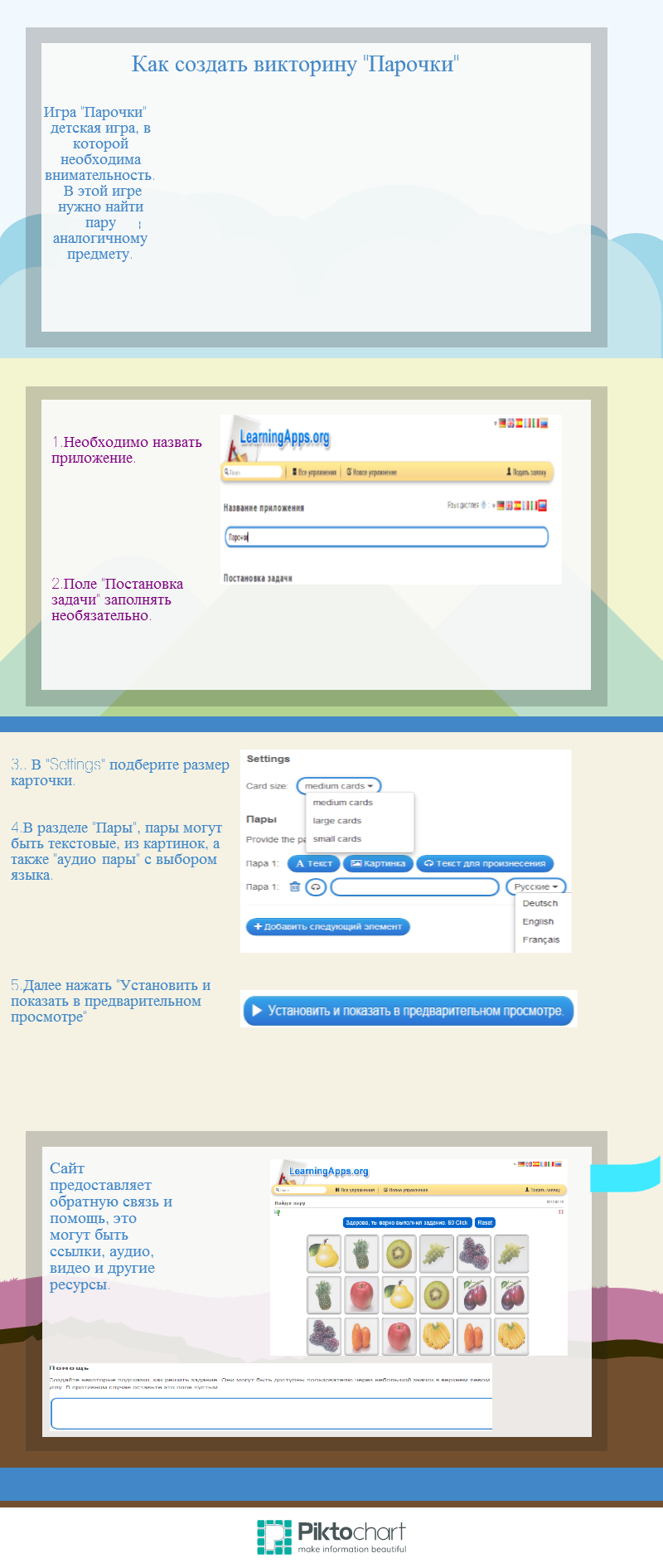
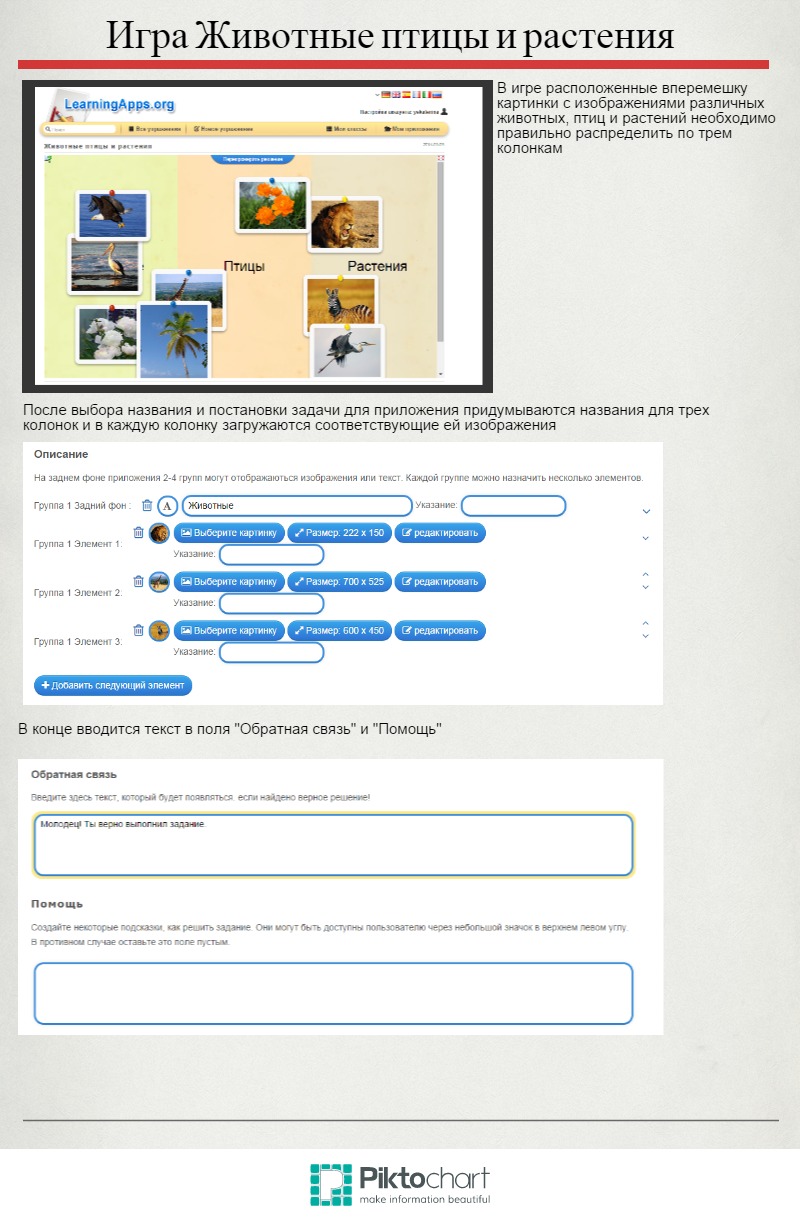
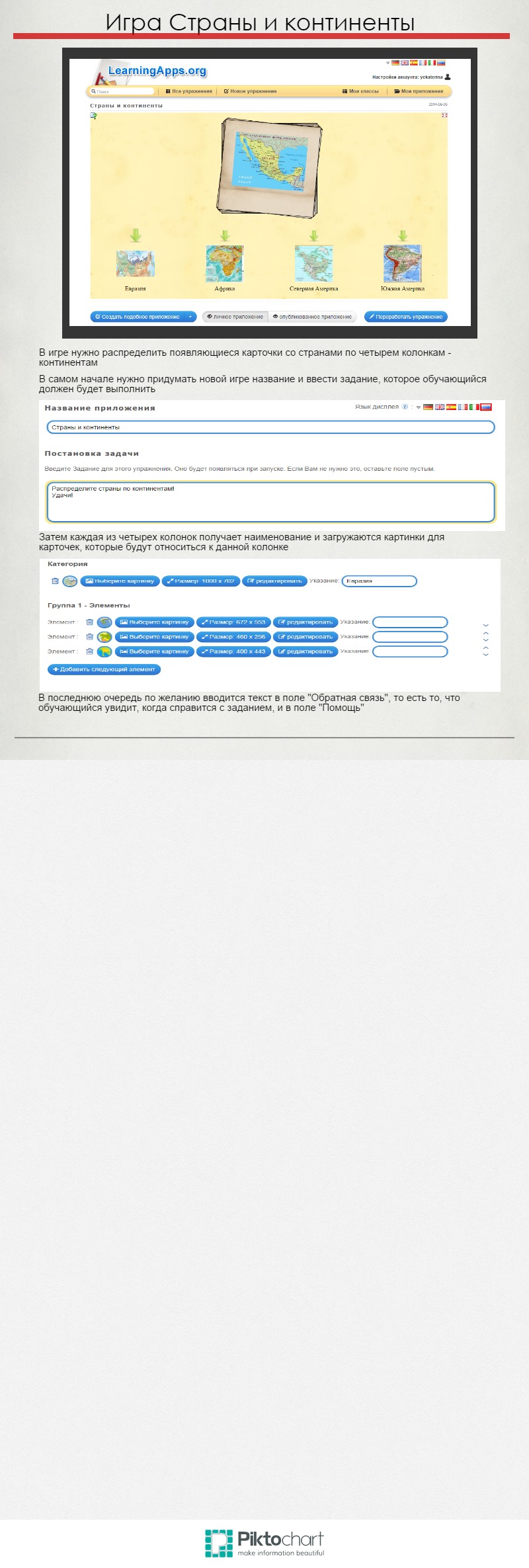
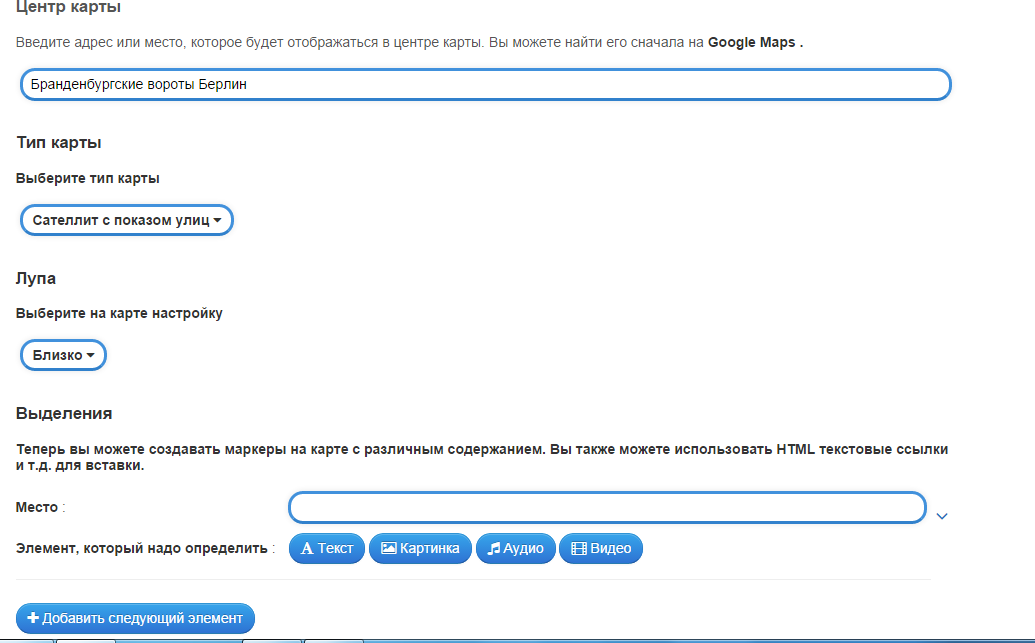
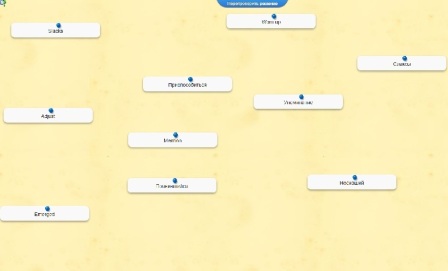
Для создания приложения «Найти пару» нужно нажать на кнопку «Новое упражнение».
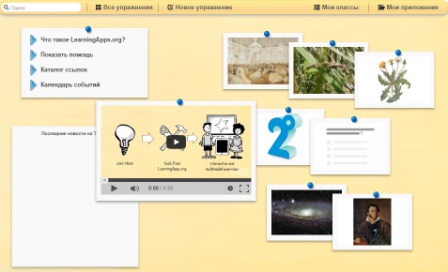
После чего нам нужно выбрать из всех предложенных разделов тот, который нужен нам.
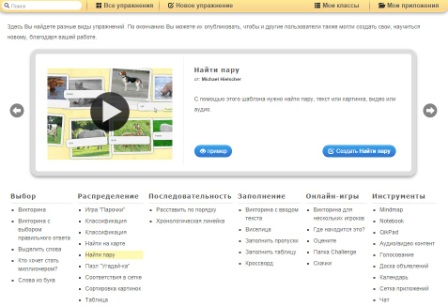
После чего у нас откроются настройки задания. Где в поле «Название приложения мы вводим любое название.

В поле «Постановка задачи» вводим задачу выполнения упражнения.
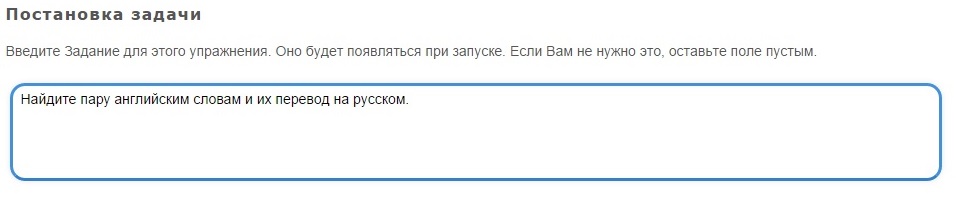
В поле «Пары» мы вводим уже выбранные нами пары для выполнения задания. Также здесь есть кнопка «Добавить следующий элемент, где мы можем добавлять еще несколько пар. Добавлять пары можно не только текст, но мы можем также добавить картинки, текст для произнесения, видео и аудио.
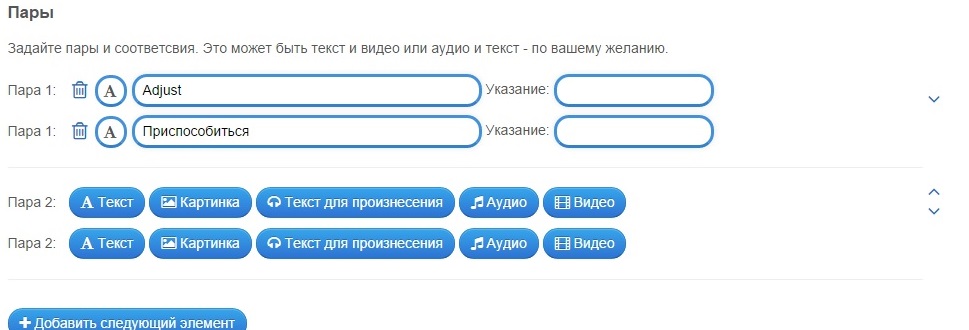
В поле «Matching pairs disappear» мы можем поставить галочку, чтобы после соединения пары она у нас исчезала.

В поле «Обратная связь» мы можем написать текст, который будет высвечиваться после правильного выполнения задания.

В поле «Помощь» мы можем оставить подсказки для выполнения задачи. После всех этих настроек, мы должны нажать на кнопку «Установить и показать в предварительном просмотре» где мы сможем проверить наше упражнение на работоспособность.
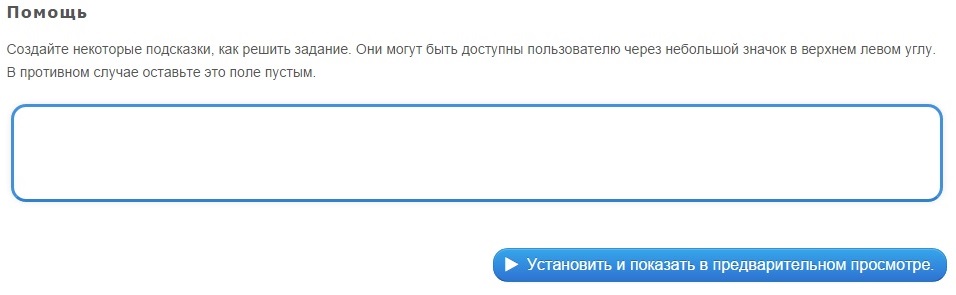
Если наше упражнение работает верно, то мы можем сохранить его нажав на кнопку «Сохранить упражнение».
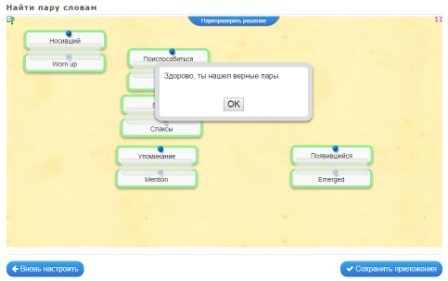
После сохранения приложения мы увидим внизу ссылки, с помощью которых мы сможем привязать или отослать наше упражнение, а так же сохранить себе на компьютер. Еще мы можем переработать упражнение, нажав на кнопку «Переработать упражнение»
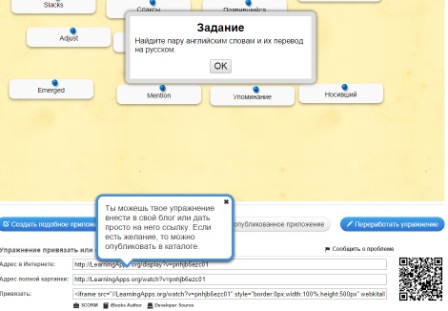

Для создания приложения «Пазл Угадай-ка» нужно нажать на кнопку «Новое упражнение».
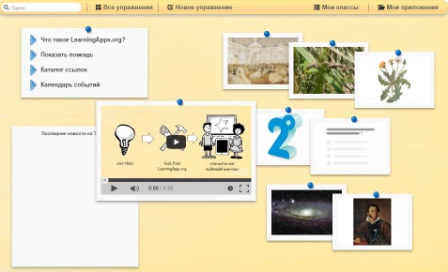
После чего нам нужно выбрать из всех предложенных разделов тот, который нужен нам.
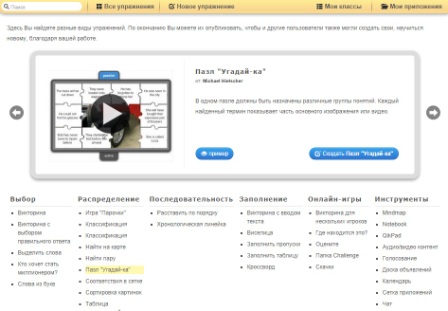
После чего у нас откроются настройки задания. Где в поле «Название приложения мы вводим любое название.

В поле «Постановка задачи» вводим задачу выполнения упражнения.
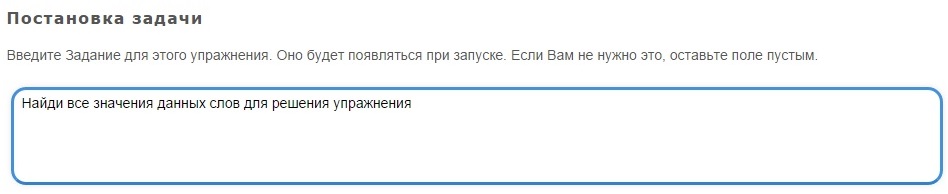
В поле «Задний фон» мы можем выбрать Картинку для заднего фона. Здесь же мы можем отредактировать размер картинки.

В поле «Группа терминов и термины» нужно задать до 6 групп, к каждой группе задать отдельные термины. Можно задать множество терминов разделяя их «;» точкой с запятой.
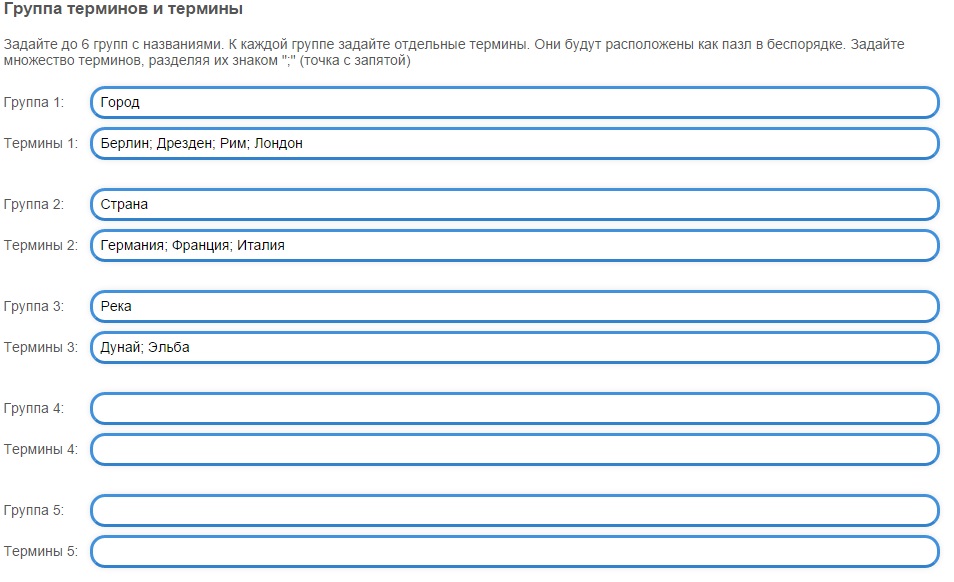
Дальше мы можем настроить величину пазлов.

Настроить «Обратную связь» которая будет высвечиваться после выполнения задания.
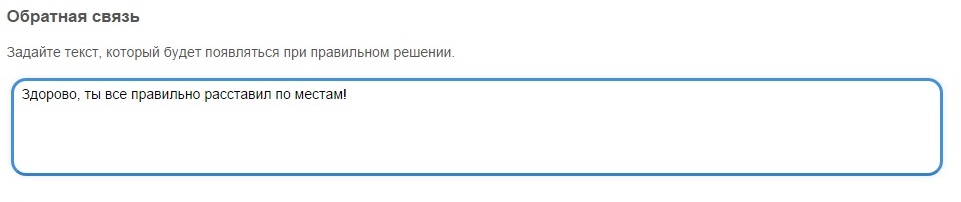
Можем добавить подсказки в поле «Помощь». После всех этих настроек, мы должны нажать на кнопку «Установить и показать в предварительном просмотре» где мы сможем проверить наше упражнение на работоспособность.
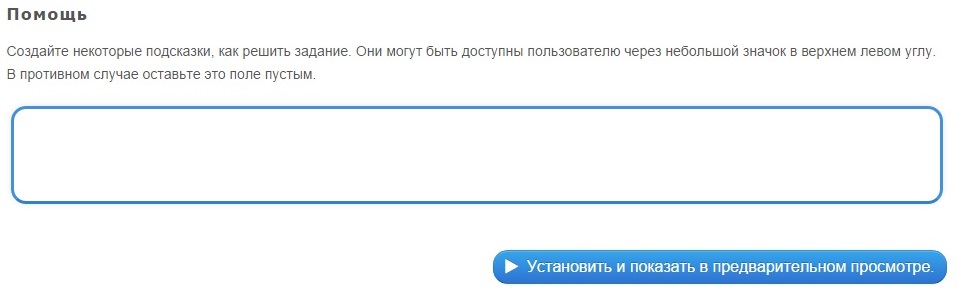
Проверка работоспособности упражнения.
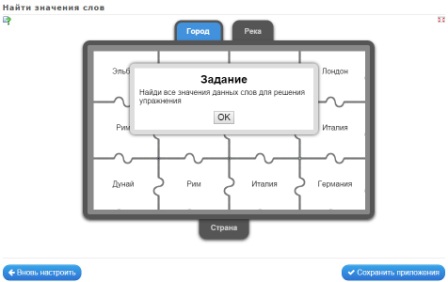
Верное решения упражнения и работа приложения.
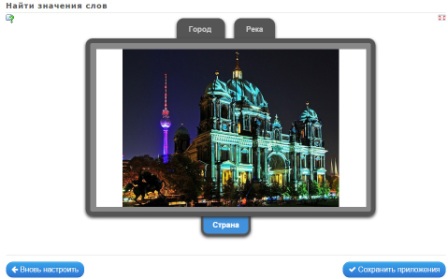
После сохранения приложения мы увидим внизу ссылки, с помощью которых мы сможем привязать или отослать наше упражнение, а так же сохранить себе на компьютер. Еще мы можем переработать упражнение, нажав на кнопку «Переработать упражнение»
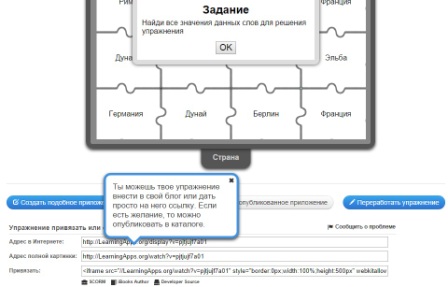
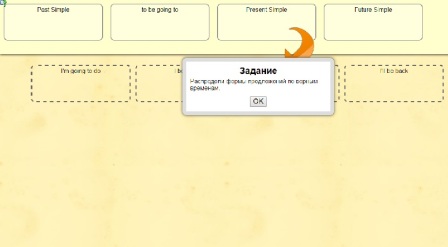
Для создания приложения «Соответствия в сетке» нажать на кнопку «Новое упражнение».
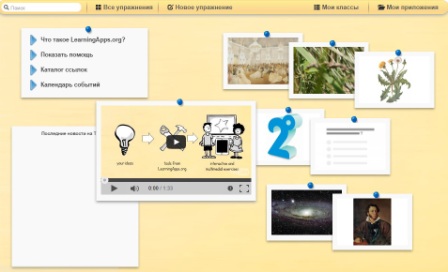
После чего нам нужно выбрать из всех предложенных разделов тот, который нужен нам.
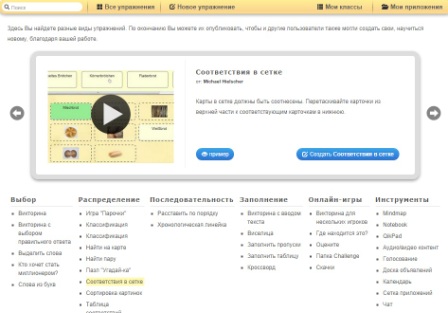
После чего у нас откроются настройки задания. Где в поле «Название приложения мы вводим любое название.

В поле «Постановка задачи» вводим задачу выполнения упражнения.
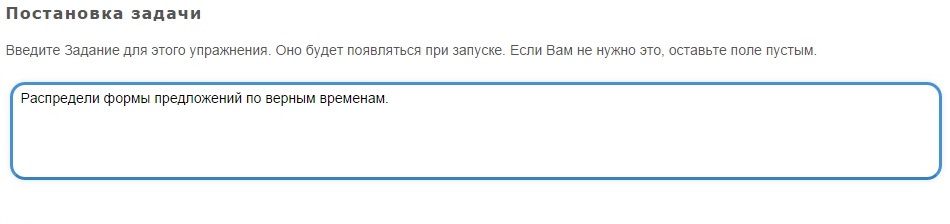
В поле «Пары» мы вводим уже выбранные нами пары для выполнения задания. Также здесь есть кнопка «Добавить следующий элемент где мы можем добавлять еще несколько пар. Добавлять пары можно не только текст, но мы можем также добавить картинки, текст для произнесения, видео и аудио.
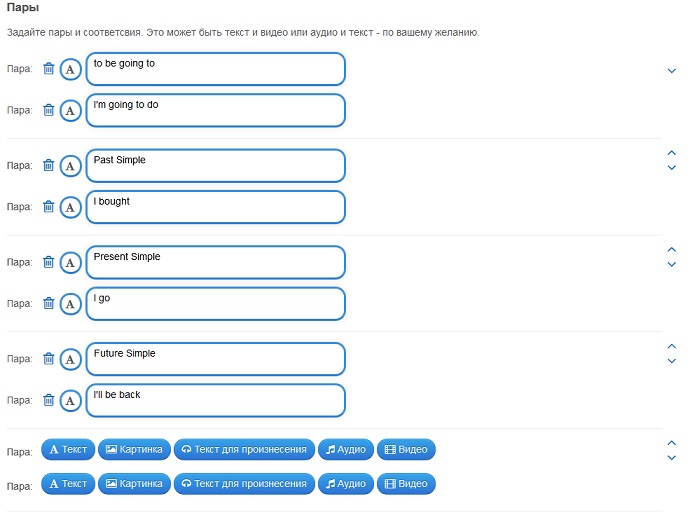
В поле «Show colored solution hints» можно настроить подсвечивание верного варианта ответа.

В поле «Обратная связь» мы можем написать текст, который будет высвечиваться после правильного выполнения задания.

В поле «Помощь» мы можем оставить подсказки для выполнения задачи.
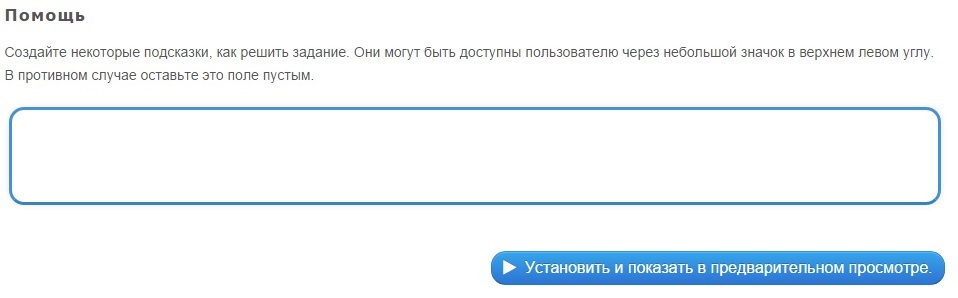
После всех этих настроек, мы должны нажать на кнопку «Установить и показать в предварительном просмотре» где мы сможем проверить наше упражнение на работоспособность. Если приложение работает верно, то нажимаем на кнопку «Сохранить приложения».
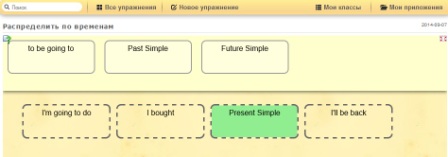
После сохранения приложения мы увидим внизу ссылки, с помощью которых мы сможем привязать или отослать наше упражнение, а так же сохранить себе на компьютер. Еще мы можем переработать упражнение, нажав на кнопку «Переработать упражнение»

С помощью этого шаблона вы можете создать пары: тексты, изображения, аудио или видео. Все они выделяются на изображении.Задания можно создать с нуля или на основе одного из понравившихся вам готовых вариантов в галлерее.

Необходимо перетащить мышкой тексты, видео, картинки и аудио в таблицу из пяти колонок, найдя соответствие. Задания можно создать с нуля или на основе одного из понравившихся вам готовых вариантов в галлерее.
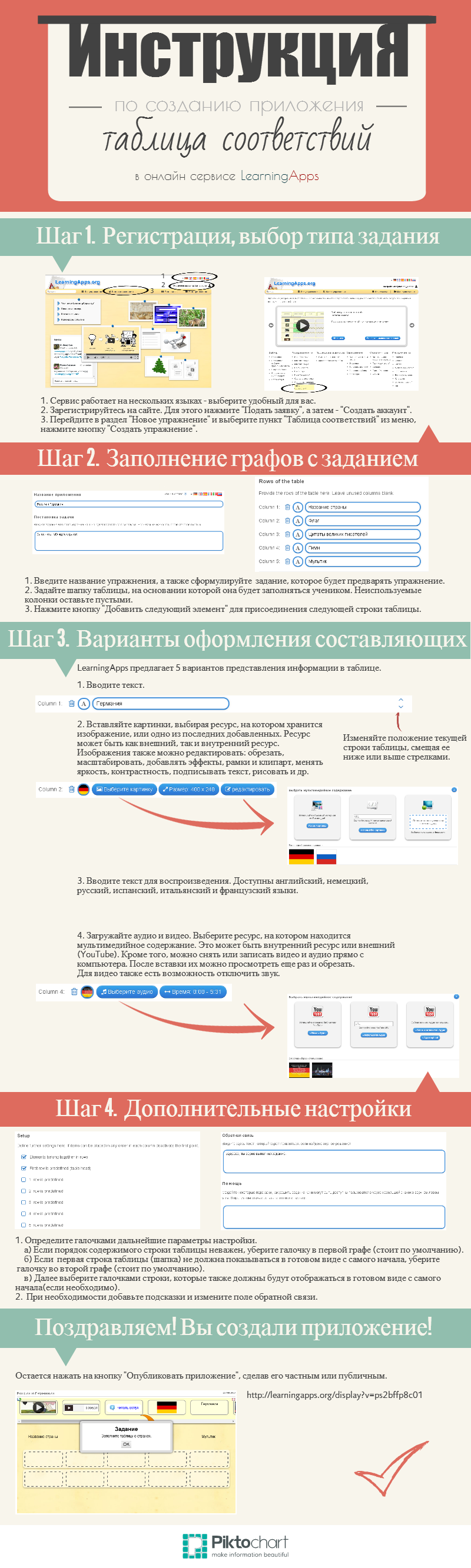
С помощью этого шаблона вы можете расположить в правильном порядке тексты, видео, картинки и аудио. Задания можно создать с нуля или на основе одного из понравившихся вам готовых вариантов в галлерее.
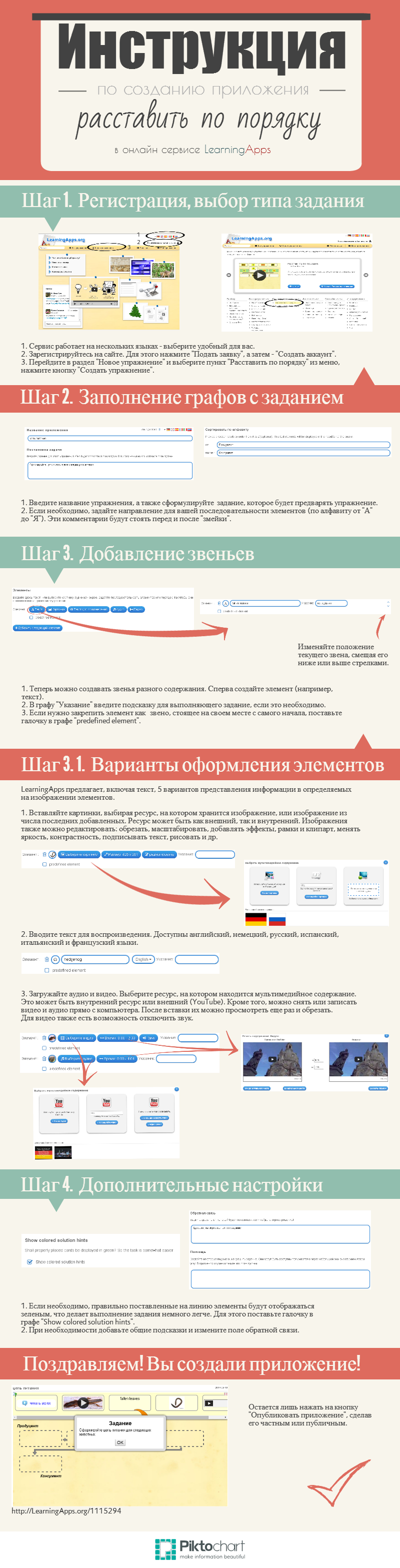
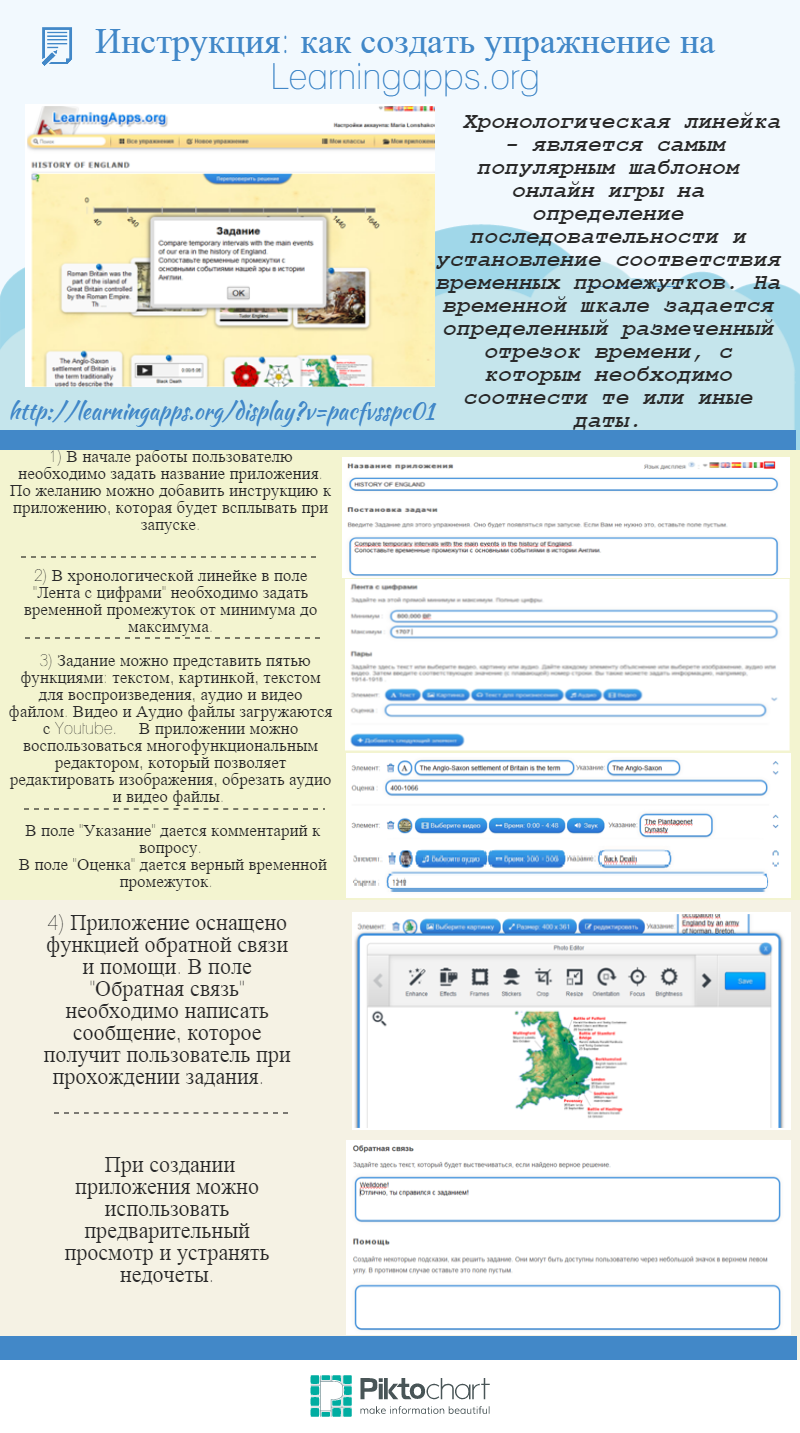
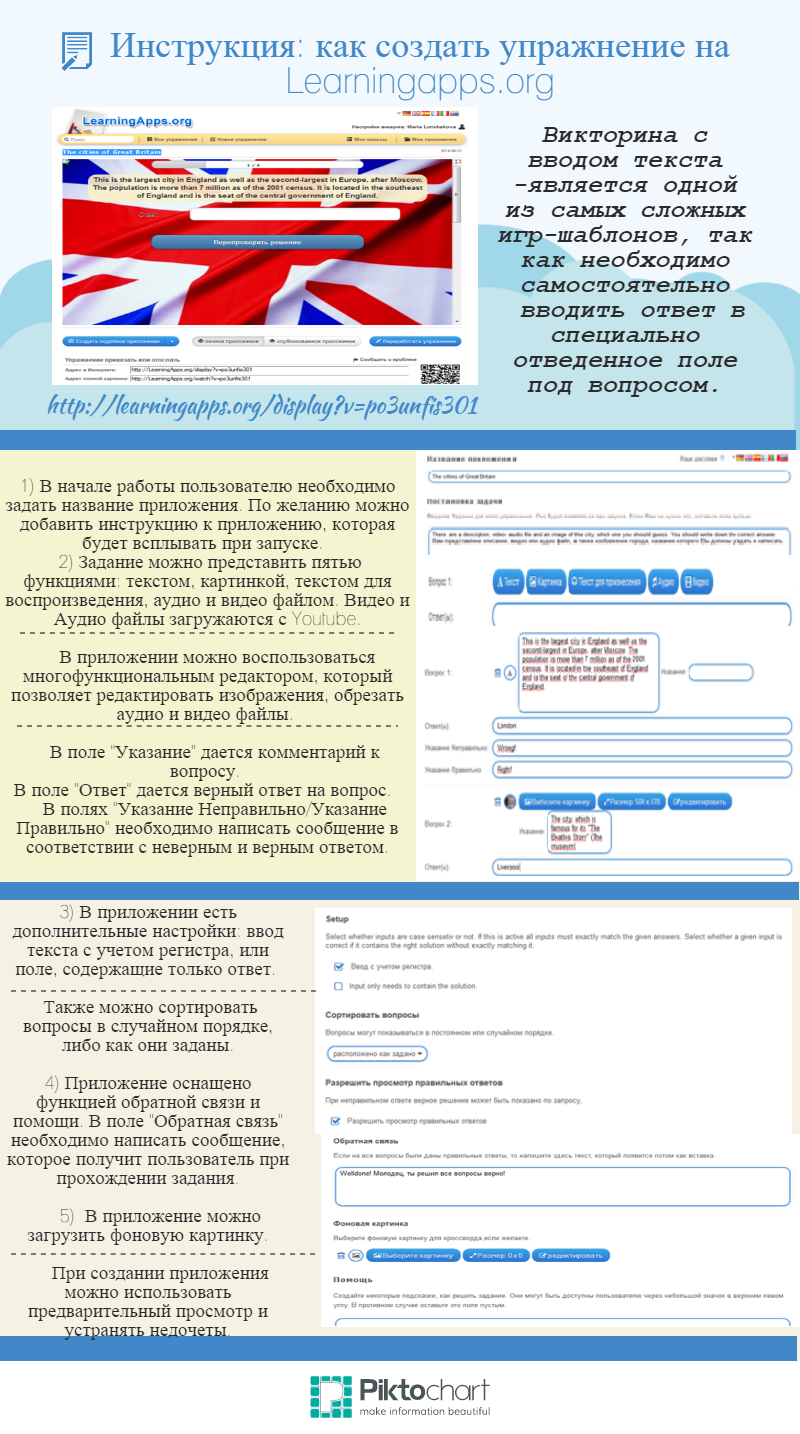
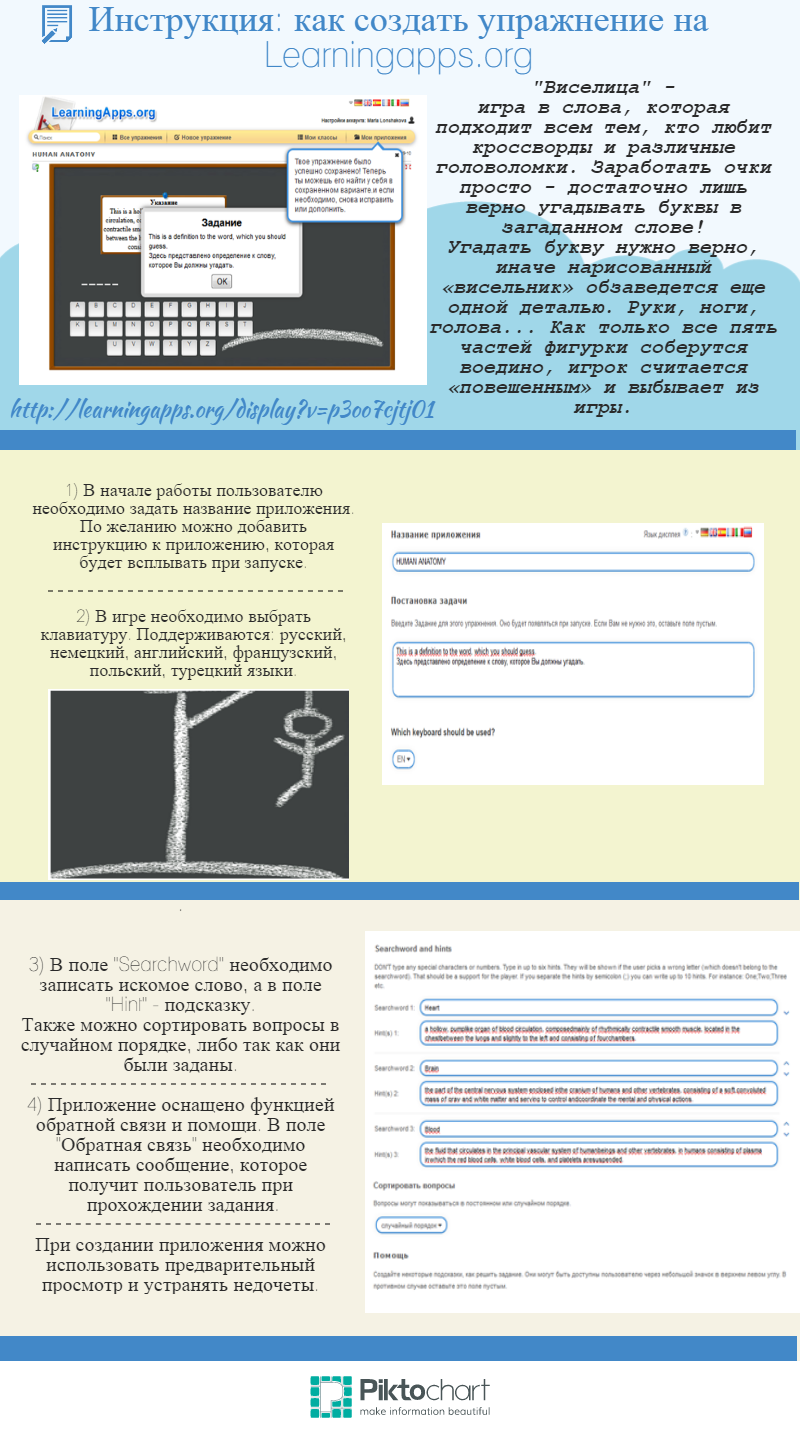
Заполнить пропуски
Цель этой игры в том, чтобы заполнить все пропуски любыми или данными в выпадающем меню фразами
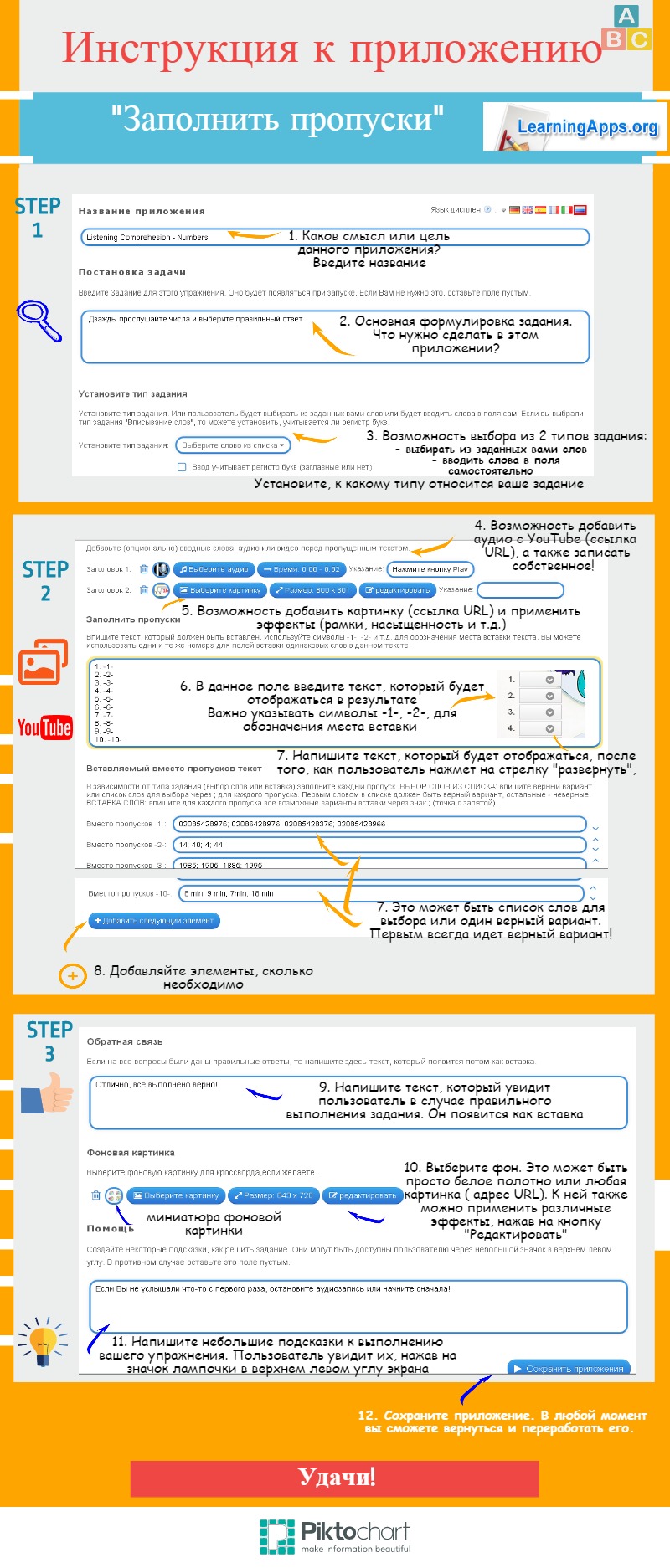
Заполнить таблицу
Таблица с 5 столбцами (максимум), которую , по заданию, необходимо заполнить верными данными

Кроссворд
Цель этой игры в том, чтобы разгадать кроссворд
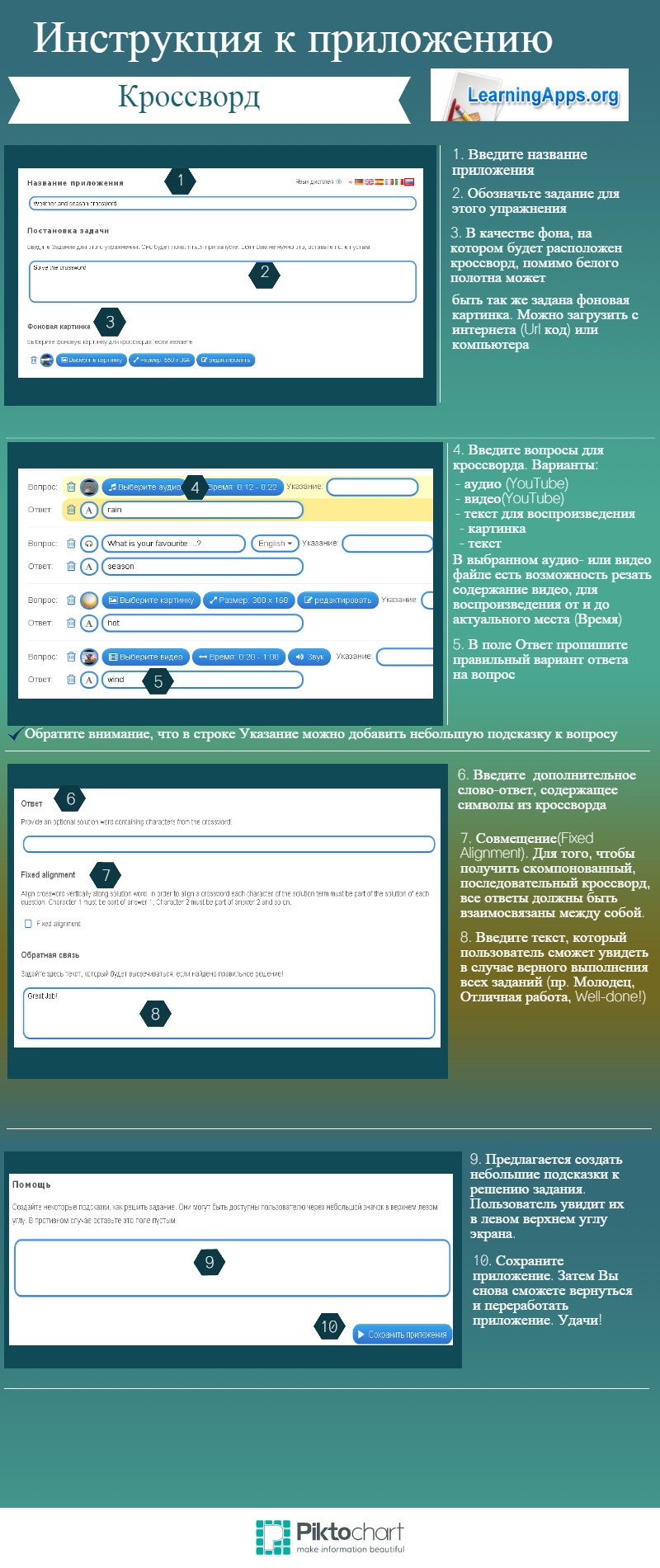
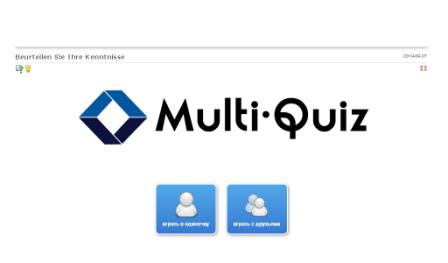
При помощи данного типа шаблона можно создать интерактивную викторину для одного или нескольких игроков.Упражнения могут быть гораздно интереснее,если добавить в них медиа-файлы.Данный тип задания отлично подходит при обучении иностранному языку,для разнообразия учебного процесса,проверки того или иного материала и т.д. Просмотреть пример викторины можно по этой ссылке Создайте свою викторину при помощи следующей инструкции.

Автор инструкции Хорошилова Т.А.,студентка ЕаЛИ МГЛУ, г.Иркутск 2014.
Просмотреть примеры других приложений можно здесь

Сервис learningapps.org также предлагает различные интерактивные он-лайн игры,в которых могут участвовать от одного до нескольких игроков.Данного типа игры представляют большой интерес у учащихся,т.к. счет идет не на оценки,а на выявление победителя,что может создать здоровую конкуренцию и желание проявлять свои знания как можно лучше."Где находится это?"-одна из таких он-лайн игр,которая делает акцент на поиске географического места,предмета или человека.Поиск не ограничивается лишь картами или текстовым вопросом,сервис позволяет добавлять изображения,видео или аудио.Для более полного представления об этой игре предлагаем вам ознакомиться с инструкцией по ее созданию.Пример он-лайн игры можно посмотреть этой ссылке
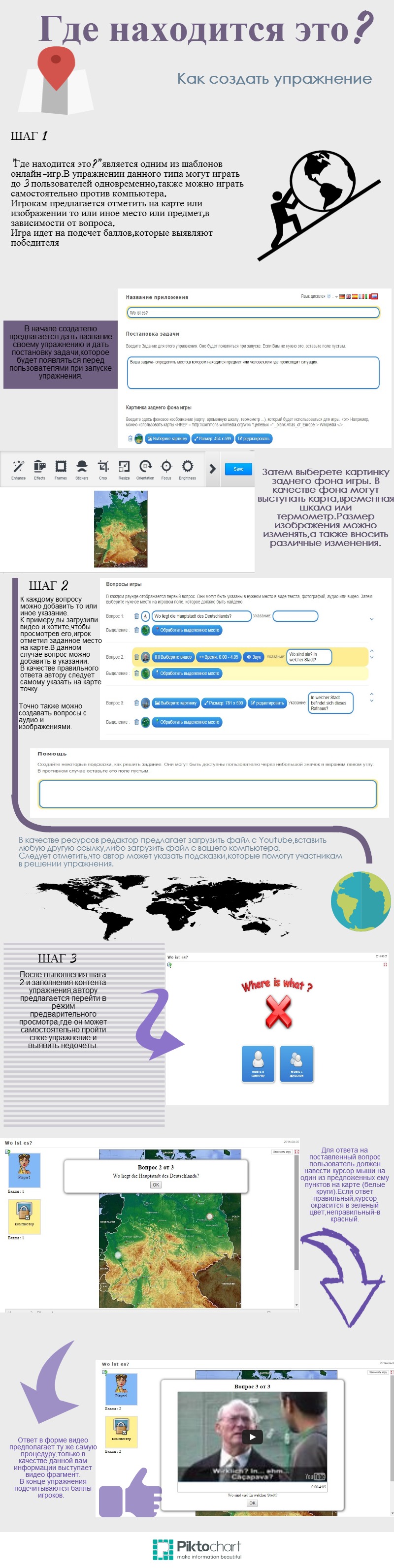
Автор инструкции Хорошилова Т.А.,студентка ЕаЛИ МГЛУ, г.Иркутск 2014.
Просмотреть примеры других приложений можно здесь
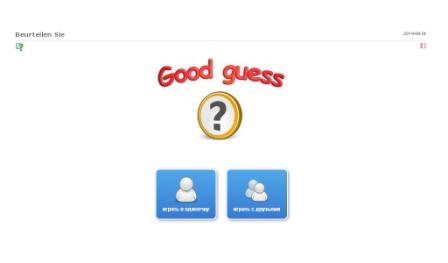
Он-лайн игра "Оцените" является простым и одновременно интересным способом разнообразить учебный процесс.Суть игры заключается в том,что предлагается ответить на поставленный вопрос с помощью цифр или оценить то или иное явление или предмет по определенной шкале.Необязательно создавать вопрос лишь в текстовом формате,вы можете добавлять изображения,видео и аудио файлы.Ниже представлена инструкция по созданию такой игры,а для того,чтобы посмотреть,что она из себя представляет предлагаем перейти по этой ссылке
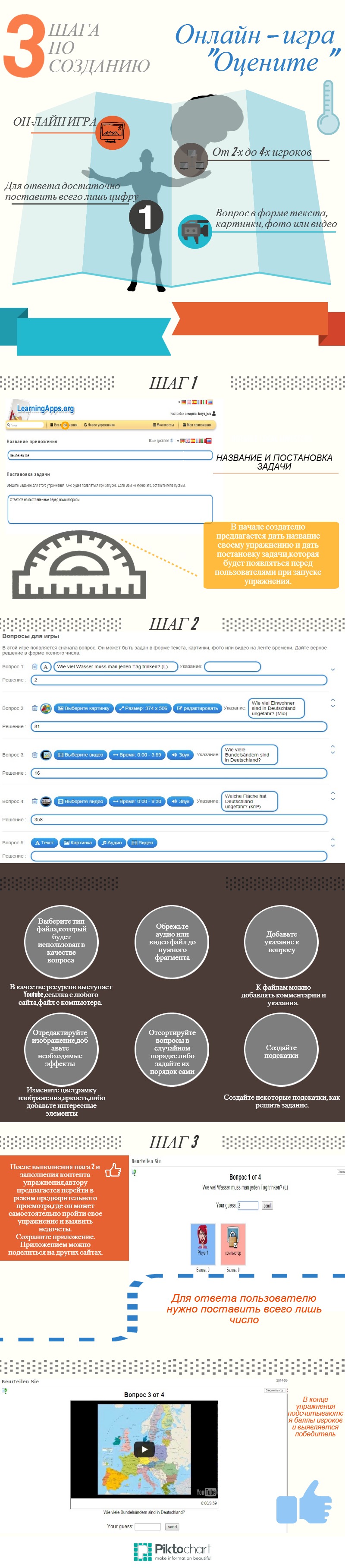
Автор инструкции Хорошилова Т.А.,студентка ЕаЛИ МГЛУ, г.Иркутск 2014.
Просмотреть примеры других приложений можно здесь
Скачки